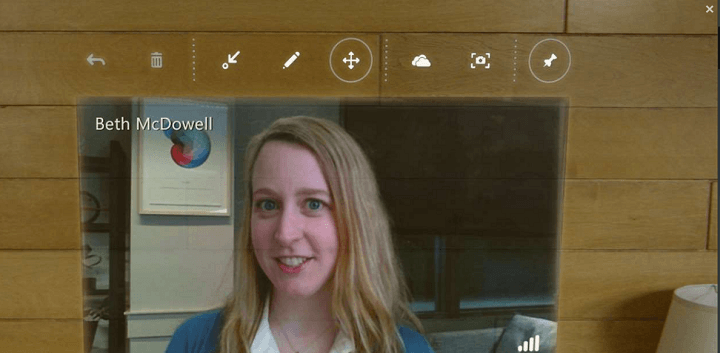хИНСТАЛИРАЙТЕ, КАТО ЩРАКНЕТЕ ВЪРХУ ФАЙЛА ЗА ИЗТЕГЛЯНЕ
Този софтуер ще поддържа вашите драйвери работещи, като по този начин ще ви предпази от често срещани компютърни грешки и хардуерна повреда. Проверете всичките си драйвери сега в 3 лесни стъпки:
- Изтеглете DriverFix (проверен файл за изтегляне).
- Щракнете върху Започни сканиране за да намерите всички проблемни драйвери.
- Щракнете върху Актуализиране на драйвери за да получите нови версии и да избегнете неизправности в системата.
- DriverFix е изтеглен от 0 читатели този месец.
Много потребители на Xbox One съобщават за грешка 0x800401fb на конзолата си. Тази грешка се появява, когато те се опитват да извършат конкретни действия. По-специално, той се появява или при стартиране, или когато се опитвате да получите достъп до менюто Моите игри и приложения.
Този проблем им ограничава достъпа до таблото за управление, стартирането на всякакви приложения и изпълнението на други задачи. Ето как един от потребителите е засегнат от този проблем
докладвано в потребителските форуми на XboxВеднага след като включа моя Xbox, той показва този код за грешка (0x800401fb) и бутон „затваряне“. Натискането на бутона за начало или бутона „затваряне“ не работи. Моля помогнете.
Ако и вие сте се сблъсквали с тази грешка, опитайте да изпълните нашите изпитани решения.
Как да коригирам грешка на Xbox One 0x800401fb?
1. Извършете цикъл на захранване

- За да нулирате конзолата си, натиснете и задръжте Мощност бутон за около 10 секунди. Изчакайте превключвателят да се изключи напълно.
- На тази стъпка изключете конзолата си и изчакайте 30-60 секунди преди да го включите отново.
- Накрая включете конзолата и натиснете Мощност и изчакайте, докато се появи логото на анимацията на Xbox.
- Процедурата за включване на захранването вече е завършена и проблемът трябва да бъде разрешен сега.
2. Проверете състоянието на услугите на Xbox Live
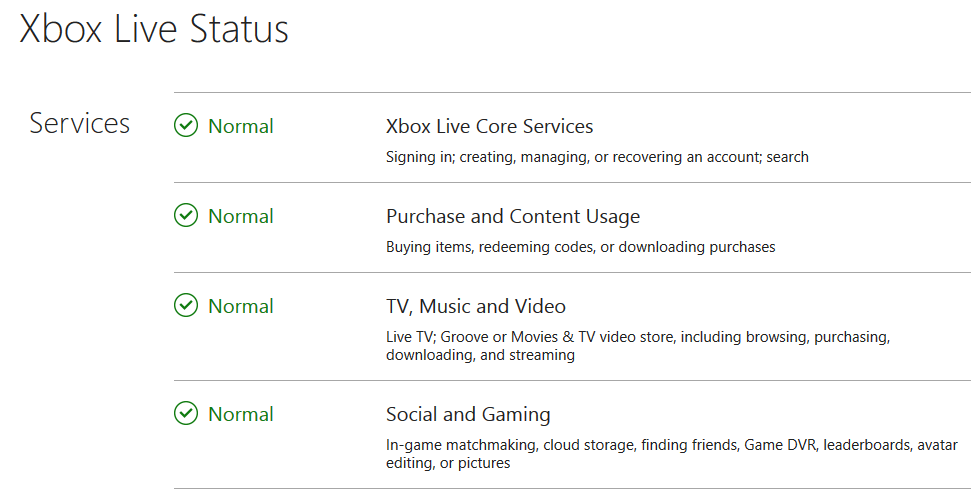
- Понякога услугите на Xbox Live са временно недостъпни по време на периода на поддръжка. Посетете този сайт за да видите дали има проблем с услугата.
- Проверете текущото състояние на Основни услуги на Xbox Live.
- Преминете към следващото решение, ако всички услуги работят нормално.
- Ако услугите не работят, трябва да изчакате, докато Microsoft разреши проблемите със сървъра в бекенда.
- Проверете отново след няколко часа, като рестартирате конзолата си и вижте дали проблемът продължава.
3. Свържете се с поддръжката на клиенти

- В случай, че нито едно от гореспоменатите решения не работи за вас, може да се свържете с екипа за поддръжка на Xbox.
- Посетете уеб сайт на Microsoft и се насочете към секцията Поддръжка, за да получите поддръжка на живо.
4. Нулирайте конзолата

- Първо отворете менюто с ръководството, като натиснете Бутон Xbox намира на вашия контролер.
- След като менюто на ръководството е отворено, отидете до Система -> Настройки -> Система -> Информация за конзолата.
- Сега изберете Нулиране на конзолата от менюто Информация за конзолата.
- Изберете Нулиранеи да запазя моите игри и приложения достъпно под менюто Нулиране на вашата конзола.
- Вашата конзола ще преинсталира операционната система на тази стъпка. Въз основа на вашата мрежа трябва да изчакате известно време, докато процесът завърши.
- Конзолата ще премине през автоматично рестартиране в края на този процес.
След като рестартирането приключи, грешката 0x800401fb трябва да изчезне и трябва да можете да използвате вашата игрална станция без проблеми.
Надяваме се, че сте успели да се отървете от разочароващата грешка с помощта на нашия списък с решения. Коментирайте по-долу, ако намерите тази статия за полезна.
 Все още имате проблеми?Поправете ги с този инструмент:
Все още имате проблеми?Поправете ги с този инструмент:
- Изтеглете този инструмент за ремонт на компютър оценен страхотно на TrustPilot.com (изтеглянето започва на тази страница).
- Щракнете върху Започни сканиране за да намерите проблеми с Windows, които биха могли да причинят проблеми с компютъра.
- Щракнете върху Поправи всичко за отстраняване на проблеми с патентовани технологии (Изключително отстъпка за нашите читатели).
Restoro е изтеглен от 0 читатели този месец.